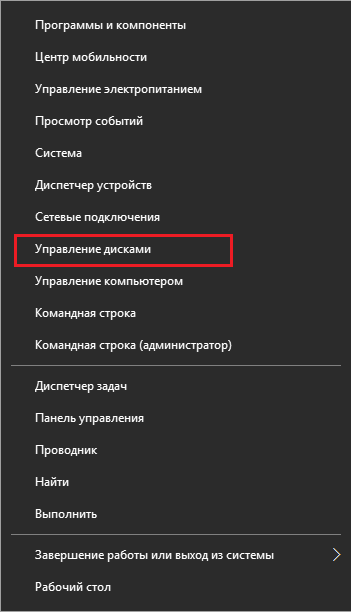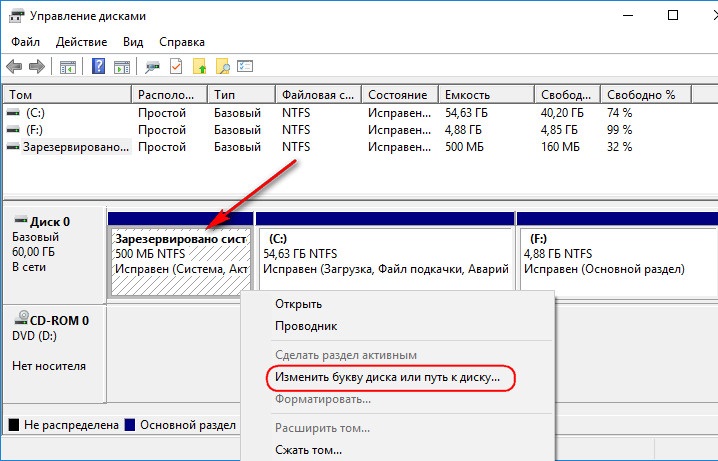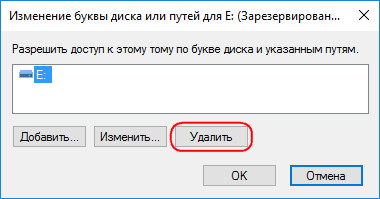как спрятать диск зарезервировано системой windows 7
Как скрыть раздел зарезервировано системой в windows 7
Для начало хотелось бы ответить на вопрос, зарезервировано системой что это за раздел такой и для чего он нужен.? Скажу сразу, что вреда компьютеру он не принесет, а то некоторые мои знакомые столкнувшиеся с этим вопросом, почему-то думают о заражении компьютера вирусом или чем то в этом роде. И так давайте разбираться.
Как видим на картинке, диску присвоена буква (G:). Для его скрытия нам потребуется просто убрать метку путем ее удаления.
Для этого входим в пункт управление, нажав на значок мой компьютер правой кнопкой мыши и выбрав его, либо введя в строке выполнить команду diskmgmt.msc.
Переходим во вкладку управление дисками, где видим раздел который нам необходимо скрыть, а для этого как сказано было выше нужно удалить присвоенную букву.
Жмем по нему правой кнопкой мыши и выбираем пункт изменить букву диска или путь к диску.
Подтверждаем удаление этой буквы диска.
Если появится второе предупреждение, так же игнорируем его и соглашаемся нажав да.
Все, как видим раздел зарезервировано системой теперь не имеет метки, а это значит, что он скрыт.
Для убедительности зайдите в мой компьютер и проверьте. Если до сих пор раздел не исчез, то возможно потребуется перезагрузка компьютера.
О ставляйте своё мнение о данной статье, ну и конечно же задавайте свои вопросы, если у вас что-то вдруг пошло не так.
Скрываем диск «Зарезервировано системой» в Windows 7
Привет друзья. После обновления, или установки Windows 7 у вас появился раздел (диск) который называется «Зарезервировано системой»? Ничего страшного, сейчас попробуем решить эту проблему.
Я как-то скачал себе новую сборку Windows 7 и установил ее на ноутбук, еще и не себе. После установки я за шел в “Мой компьютер” и увидел, что вместе с привычными нам дисками C, D и т. д. Появился диск который называется «Зарезервировано системой». Размером он примерно в 100 Мб. Оставлять его я не хотел, тем более что ноутбук не мой и мало что могли сделать с этим разделом, например удалить файлы с него. Поэтому пришлось его скрывать вручную.
Этот раздел создается еще в процессе установки Windows 7, когда мы разбиваем жесткий диск на разделы. Система предупреждает о создании этого резервного раздел. Но он должен быть скрытым, но почему-то в моем случае он получил букву, если я не ошибаюсь, то еще и E, и отображался вместе со всеми локальными дисками.
Как срыть раздел «Зарезервировано системой»?
Давайте теперь приступим к действиям, которые помогут нам убрать раздел «Зарезервировано системой», он никуда не пропадет, мы просто не будем его видеть.
Нажимаем “Пуск”, затем на “Компьютер” нажимаем правой кнопкой мыши и выбираем “Управление”.
Откроется окно, в котором справа нажимаем на “Управление дисками”, ждем немного пока система загрузит информацию, и ищем в списке наш раздел, который называется «Зарезервировано системой». Нажимаем на него правой кнопкой, и выбираем “Изменить букву диска или путь к диску… “.
Появится окно, в котором удаляем нашу букву нажатием на “Удалить”. На все вопросы отвечаем “Да”.
Вот и все, теперь раздел «Зарезервировано системой» не будет отображаться вместе со всеми дисками. Удачи!
Как скрыть раздел жесткого диска “зарезервировано системой” из проводника?
Здравствуйте друзья, сегодня мы поговорим о разделе диска «Зарезервировано системой», который является важной составляющей системы. То, что он находится в проводнике Windows, как остальные разделы, типа системного диска и раздела, где вы храните файлы, не является нормальным, он должен быть обязательно скрыт от глаз. Данное явление может произойти только с участием пользователя, который занимался экспериментированием с дисками, например, клонирование, перераспределение дискового пространства или восстановление системы. Также, раздел может быть виден, если вы используете не лицензионные сборки Windows.
Раздел «Зарезервировано системой», как я уже сказал, является очень важным, он создается операционной системой и хранить данные параметров загрузки. Данный раздел начал создаваться с версии Windows 7, а ранее для этих нужд использовался диск C. Таким образом, разработчики решили, что важные параметры для загрузки ОС должны быть перенесены в отдельный раздел, скрытый от глаз пользователя. Со временем, данный раздел увеличился в объеме, если для Windows 8.1 он составлял всего лишь 350 Мб, то уже в Windows 10 – 500 Мб.
Этот раздел создается в процессе установки системы автоматически, вы его сможете увидеть, так как, он подписан.
На самом деле, ничего страшного нет в том, что данный раздел будет отображаться, будет не очень хорошо, если вы там будете хранить какие-то данные. Угрозы также нет, потому что удалить файлы резервирования обычным способом из проводника не получится.
В принципе беспокоиться не о чем, ведь форматировать и удалять данные с раздела не получится. Поэтому, проблемы как таковой нет. Но, я думаю, что вы со мной согласитесь в том, зачем данному разделу лишний раз мелькать перед глазами пользователя, если он не используется, почему бы его не скрыть?
Чтобы скрыть раздел зарезервировано системой я напишу просто способ. Не стоит делать так, как делают некоторые «опытные» люди, когда переносят содержимое этого раздела на системный диск.
Как скрыть раздел зарезервировано системой?
Давайте зайдем в утилиту «Управления дисками», для этого, в Windows 10 и 8.1 можно нажать клавиши Win+X и выбрать там необходимы пункт, а если у вас Windows 7, то нажимаем Win+R и вводим туда команду diskmgmt.msc.
Итак, в окне утилиты мы видим раздел «Зарезервировано системой», нажимаем на него правой кнопкой мыши и выбираем пункт «Изменить букву диска или путь к диску».
Удаляем букву диска, подтвердив своё действие.
Вот и все. Теперь раздел «Зарезервировано системой» не будет отображаться в папке «Компьютер». Много писал, а можно было сразу написать инструкцию, зато, теперь вы знаете, за что отвечает этот раздел.
Как создать заново Скрытый раздел System Reserved (Зарезервировано системой)
Иногда пользователи удаляют данный раздел (также бывает, что этот раздел не создаётся автоматически при установке Windows, для его создания необходимы несколько условий). Если это ваш случай и сейчас вы хотите создать скрытый раздел заново, то предпримем такие шаги.
Для примера возьмём компьютер с двумя установленными операционными системами. Если смотреть из работающей Windows 7, то:
Windows 10 установлена на разделе (D:)
Windows 7 установлена на разделе (C:)
Как видим, с крытый раздел System Reserved (Зарезервировано системой) на жёстком диске отсутствует, а активным является раздел (D:) с установленной Windows 10, так как он имеет атрибуты: Система, Активен, Основной раздел, и именно на этом разделе находится загрузчик двух систем: Win 10 и Win 7.
Открываем командную строку от имени администратора и вводим команды:
DISKPART> lis vol (выводим в список все разделы жёсткого диска)
DiskPart успешно выполнил сокращение тома на: 100 Mбайт
DISKPART> creat par prim (создаём раздел)
DiskPart: указанный раздел успешно создан.
DISKPART> format fs=ntfs (форматируем созданный раздел в файловую систему NTFS. Можно сказать, что с крытый раздел System
Reserved (Зарезервировано системой) создан )
Завершено (в процентах): 100
Программа DiskPart успешно отформатировала том.
DISKPART> activ (делаем его активным)
DiskPart: раздел помечен как активный.
DISKPART> assign letter M (присваиваем букву диска M)
DiskPart: назначение имени диска или точки подключения выполнено успешно.
DISKPART> exit (выходим их diskpart)
Завершение работы DiskPart.
C:\Windows\system32> bcdboot C:\Windows (данной командой мы создаём файлы загрузки на скрытом разделе System Reserved (Зарезервировано
системой) для Windows 7!)
Файлы загрузки успешно созданы.
C:\Windows\system32> bcdboot D:\Windows (данной командой мы создаём файлы загрузки на скрытом разделе System Reserved (Зарезервировано
системой) для Windows 10!)
Файлы загрузки успешно созданы.
Если ввести в командной строке команду bcdedit, то откроются данные конфигурации загрузки, где можно увидеть, что теперь загрузчик обеих операционных систем: Windows 10 и Windows 7 находится на разделе System Reserved (Зарезервировано системой)
Букву (M:) можно отмонтировать от данного раздела. Также вы можете сделать этот раздел скрытым.
Как убрать «диск зарезервировано системой» Windows 7?
Наверняка вы видели раздел на жестком диске, обозначенный пометкой «Зарезервировано системой». Впервые этот том начал появляться в Windows 7. Он хранит в себе служебные данные, которые нужны для корректной работы операционной системы.
К таким данным относятся:
Диск «Зарезервировано системой» автоматически появляется на этапе установки операционной системы, в процессе создания остальных разделов. В зависимости от версии Windows и структуры разделов HDD его объем может составлять 100 – 350 мегабайт. После того, как ОС успешно установлена, этот том обычно не отображается в проводнике. Но если он там появится, его легко можно будет скрыть.
Убираем зарезервированный системой диск на Windows 7
Дальше выбираем диск, который будет в этом окне и нажимаем удалить. При этом зарезервированный том будет спрятан. Возможно понадобиться перезагрузка компьютера.